Jak zeskanować swoją witrynę WordPress w poszukiwaniu ukrytego złośliwego oprogramowania
Odzyskanie po złośliwym oprogramowaniu może być trudne; Zapobieganie temu w pierwszej kolejności przy użyciu świetnej zapory, aktualnego oprogramowania i złożonych haseł jest preferowane.
Hartowanie strony internetowej
Bronić swojej witryny przed złośliwym oprogramowaniem i hakerami. Pomóż zapobiegać, wykryć i odzyskiwać po zagrożeniach dzięki usługom bezpieczeństwa witryny dostosowanej do Twojej firmy.
Kluczowe punkty:
- Użyj świetnej zapory, aktualnych oprogramowania i złożonych haseł, aby zapobiec złośliwym oprogramowaniu.
Usługa ochrony strony internetowej
Twoja witryna jest jak sklep internetowy dla Twojej firmy. Działa 24 godziny na dobę, 7 dni w tygodniu, aby pomóc Ci połączyć się z klientami, zbierać potencjalnych klientów i generować sprzedaż. Utrzymuj płynnie, robiąc, co możesz, aby go chronić. Utrzymuj bezpieczną stronę internetową przed hakerami i innymi zagrożeniami stron trzecich.
Chroń swoją firmę przed cyberatakami z miesięczną ochroną. Dzięki kompleksowym utwardzaniu ochrony witryny minimalizujesz ryzyko, zwiększasz bezpieczeństwo i pomagasz utrzymać je od szkodliwych szkód. Kiedy zdecydujesz się na usługi bezpieczeństwa witryny, skanujemy Twoją witrynę w poszukiwaniu wszelkich wirusów, błędów lub niezwykłego kodu i wyczyścimy je dla siebie, abyś mógł skupić się na tym, co robisz najlepiej.
Kluczowe punkty:
- Chroń swoją witrynę przed cyberatakami z miesięczną ochroną.
- Kompleksowe utwardzanie ochrony witryny minimalizuje ryzyko i zwiększa bezpieczeństwo.
- Skanujemy twoją stronę w poszukiwaniu wirusów, błędów lub niezwykle wyglądającego kodu i oczyszczając ją.
Ciągła ochrona
Codzienne skany w celu wykrycia i usunięcia ukrytego złośliwego oprogramowania.
Zapobieganie czarnej liście
Ciągłe czeki, aby Twoja witryna nie jest na czarnej liście przez Google.
Codzienne raportowanie
Codzienne zgłaszanie wszelkich złośliwych oprogramowania i naprawy, które zostały dokonane.
Jak zeskanować swoją witrynę WordPress w poszukiwaniu ukrytego złośliwego oprogramowania
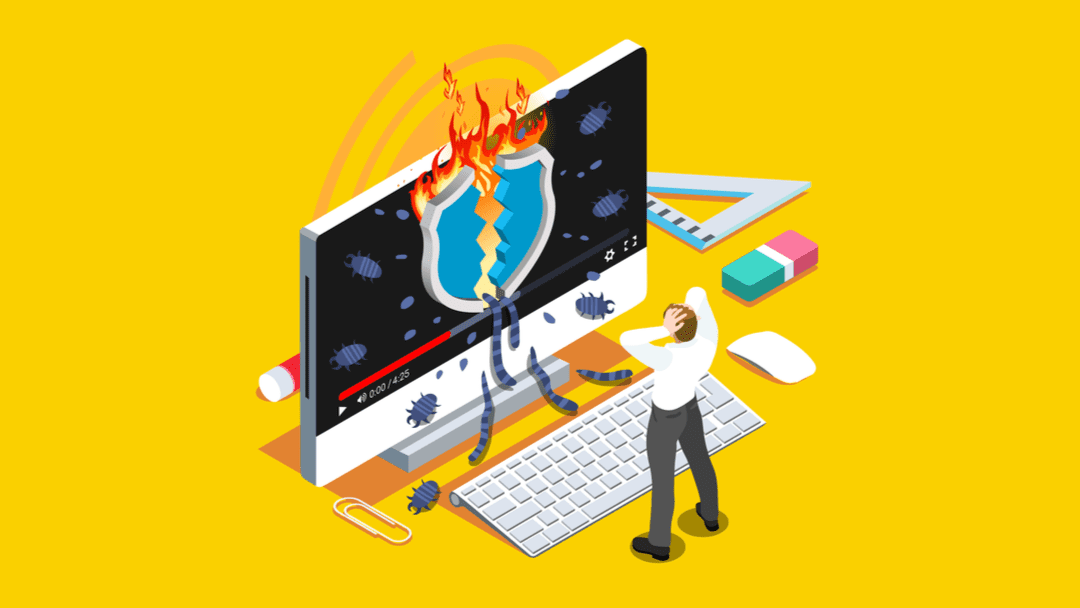
Wiele osób słyszy to słowo włamać się I pomyśl o kimś siedzącym w ciemnej piwnicy w bluzie z kapturem, wpisującym kod w wierszu poleceń, ukierunkowanym na stronę internetową, przełamując zapory ogniowe i unikając botów bezpieczeństwa, jakby byli supervillainem w biegu, dopóki strona nie zostanie zerwana i zdejmowana z Internetu. Ale to nie jest rzeczywistość. Prawdę mówiąc, a włamać się jest na ogół złośliwe oprogramowanie, które zostało przebiegle włożone do serwera Twojej witryny przez bota, który znalazł jakąś podatność. Poza tym istnieje duża szansa, że jeśli Twoja witryna była zhakowany (Przeczytaj: zainfekowany przez ukryte złośliwe oprogramowanie), nawet o tym nie znasz. Ale jesteśmy tutaj, aby upewnić się, że wiesz, jak go wyczyścić za pomocą skanowania złośliwego oprogramowania WordPress.
Jak zainstalowano ukryte złośliwe oprogramowanie?
Hakerzy mogą uzyskać dostęp do Twojej witryny na wiele sposobów. Jeden z najczęstszych jest znany jako atak brutalnej siły, w którym botnet próbuje różnych kombinacji nazwy użytkownika/haseł. Po uzyskaniu dostępu do Twojej witryny mogą robić, co chcą i zainstalować każdy złośliwy kod, którego pragną.
Może zostać zainstalowany z pliku pobranego na lokalny komputer, który zawierał złośliwe oprogramowanie, który znalazł się na twoim serwerze. Być może nawet (oczywiście przypadkowo) kliknąłeś link phishingowy lub zostałeś przekierowany przez naruszenia witryny do takiej, która wydawała się uzasadniona.
Istnieją nawet całe sieci botów, które wyszukują Internet witryny WordPress o określonych lukach. Podobnie jak nieaktualne wtyczki, motywy z określonymi, nieopłacanymi exploitami, serwery, które uruchamiają stare wersje PHP i tak dalej.
Ukryte złośliwe oprogramowanie w Twojej witrynie może oznaczać, że podjąłeś działanie, które spowodowały jego instalację, ale nie zawsze. Te rzeczy w pewnym momencie przydarzają się nam wszystkim i chcemy, żebyś nie bije się zbyt źle, jeśli tak się stanie. Ponieważ chociaż zdecydowanie nie jest to dobre wydarzenie, można go naprawić, jeśli wykonasz właściwe kroki. Które teraz cię zabierzemy.
1. Wybierz swoją wtyczkę ochrony anty-malware
Niezależnie od tego, czy uważasz, że masz ukryte złośliwe oprogramowanie na swojej stronie, pierwszym krokiem jest wybór oprogramowania anty-malware. Dla użytkowników WordPress dwa z najlepszych opcji to Wordfence i Sucuri. Oba są wypróbowane, testowane i zaufane do ochrony witryn WordPress. I oba oferują gwiezdne wersje darmowych, które ufają dziesiątki tysięcy użytkowników, oprócz bardziej zaawansowanych wersji premium.
Tak naprawdę nie możesz się pomylić. Ale w tym artykule będziemy używać słów jako przykładu.
Dodatkowo możesz wybrać zewnętrzne kontrole adresów URL, takie jak Virustotal.
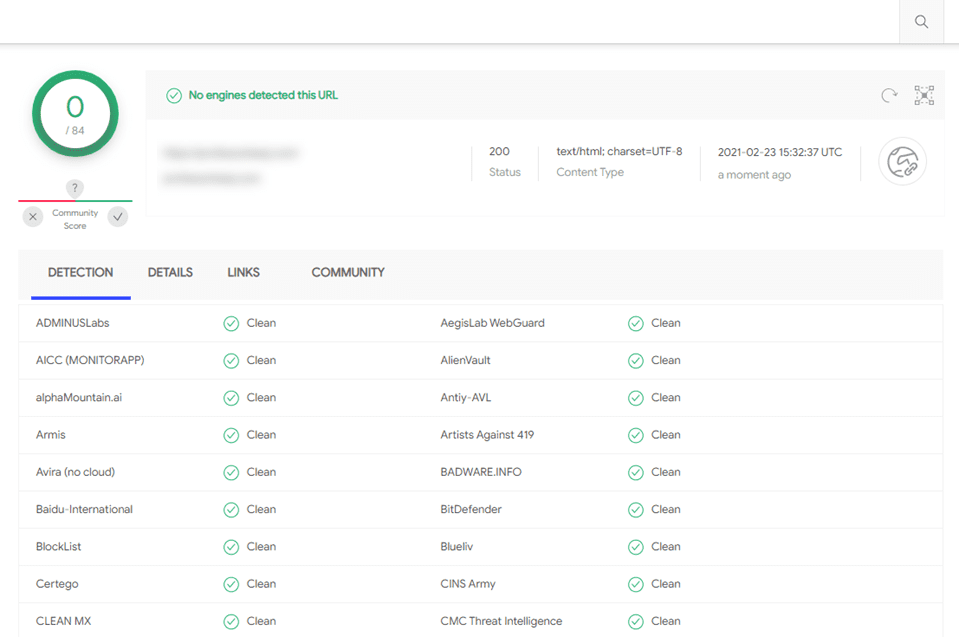
Tego rodzaju usługi uruchamiają adres URL i pliki publiczne za pośrednictwem różnych baz danych. Te adresy URL indeksów i wskazują, czy zostały oznaczone jako zagrożone lub podejrzane. Jeśli nie wrócisz do czystych, albo słowna fencja, albo Sucuri może pomóc Ci to naprawić w następujących krokach.
2. Jak zeskanować swoją witrynę w poszukiwaniu złośliwego oprogramowania
Bez względu na to, co mówią zewnętrzne strony internetowe, będziesz chciał uruchomić skanowanie złośliwego oprogramowania za pomocą wtyczki WordPress, aby mogła wejść głęboko w system plików. Jak powiedzieliśmy wcześniej, będziemy używać słów w tym przykładzie. Możesz go pobrać i zainstalować z WordPress.Repozytorium org.
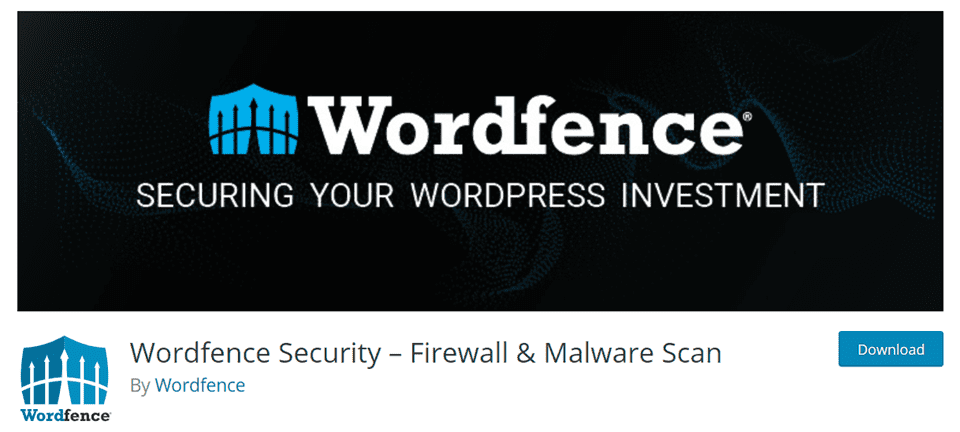
Standardowa deska rozdzielcza słów, którą widzisz
Pytania:
- Jak zapobiec atakom złośliwego oprogramowania na swojej stronie internetowej?
Korzystając z świetnej zapory, aktualnego oprogramowania i złożonych haseł. - Co oferuje usługa ochrony witryny?
Oferuje kompleksowe utwardzanie ochrony witryn z ciągłą ochroną, zapobieganiem czarnej listy i codziennymi raportowaniem. - Jak zwykle instaluje się ukryte złośliwe oprogramowanie na stronie internetowej?
Ukryte złośliwe oprogramowanie można instalować za pomocą różnych środków, takich jak ataki Brute Force, pobieranie zainfekowanych plików, kliknięcie linków phishingowych lub luki w przestarzałych wtyczkach i motywach. - Jaki jest pierwszy krok do zeskanowania Twojej witryny w poszukiwaniu złośliwego oprogramowania?
Wybierz wtyczkę ochrony przeciw malars. - Jakie są zewnętrzne kontroler URL, których możesz użyć?
ViRUSTOTAL jest przykładem zewnętrznego sprawdzania URL. - Jak możesz wejść głęboko w system plików, aby skanować w poszukiwaniu złośliwego oprogramowania?
Użyj wtyczki WordPress, takiej jak Wordfence, aby wykonać dokładne skanowanie Twojej witryny. - Co powinieneś zrobić, jeśli skanowanie wykryje złośliwe oprogramowanie?
Wykonaj kroki dostarczone przez wtyczkę anty-malware, aby wyczyścić i usunąć złośliwe oprogramowanie. - Można naprawić ukryte złośliwe oprogramowanie?
Tak, ukryte złośliwe oprogramowanie można naprawić, wykonując właściwe kroki i korzystając z odpowiednich narzędzi. - W jaki sposób hakerzy mogą uzyskać dostęp do Twojej witryny?
Hakerzy mogą uzyskać dostęp dzięki atakom brutalnej siły, naruszenia plików lub wykorzystywania luk w oprogramowaniu witryny. - Czy możliwe jest zapobieganie złośliwym oprogramowaniu w Twojej witrynie?
Chociaż nie zawsze możliwe jest całkowite zapobieganie złośliwym oprogramowaniu, podejmowanie środków bezpieczeństwa, takich jak korzystanie z silnych haseł i aktualizacja oprogramowania może znacznie zmniejszyć ryzyko.
Jak zeskanować swoją witrynę WordPress w poszukiwaniu ukrytego złośliwego oprogramowania
Odzyskanie po złośliwym oprogramowaniu może być trudne; Preferowane jest zapobieganie temu, używając świetnej zapory, aktualne oprogramowanie i złożone hasła.
Hartowanie strony internetowej
Bronić swojej witryny przed złośliwym oprogramowaniem i hakerami. Pomóż zapobiegać, wykrywać i odzyskiwać po zagrożeniach dzięki usługom bezpieczeństwa witryny dostosowanej do Twojej firmy.
$ Tylko 29 USD.95 /miesiąc
Usługa ochrony strony internetowej
Twoja witryna jest jak sklep internetowy dla Twojej firmy. Działa 24 godziny na dobę, 7 dni w tygodniu, aby pomóc Ci połączyć się z klientami, zbierać potencjalnych klientów i generować sprzedaż. Utrzymuj płynnie, robiąc, co możesz, aby go chronić. Utrzymuj bezpieczną stronę internetową przed hakerami i innymi zagrożeniami stron trzecich.
Chroń swoją firmę przed cyberatakami z miesięczną ochroną. Dzięki kompleksowym utwardzaniu ochrony witryny minimalizujesz ryzyko, zwiększaj bezpieczeństwo i pomagasz utrzymać je od szkodliwych szkód. Kiedy zdecydujesz się na usługi bezpieczeństwa strony internetowej, zeskanujemy Twoją witrynę w poszukiwaniu wszelkich wirusów, błędów lub niezwykłego wyglądu i wyczyść je dla siebie, abyś mógł skupić się na tym, co robisz najlepiej.
Ciągła ochrona
Codzienne skany w celu wykrycia i usunięcia ukrytego złośliwego oprogramowania.
Zapobieganie czarnej liście
Ciągłe czeki, aby Twoja witryna nie jest na czarnej liście przez Google.
Codzienne raportowanie
Codzienne zgłaszanie wszelkich złośliwych oprogramowania i naprawy, które zostały dokonane.
Jak zeskanować swoją witrynę WordPress w poszukiwaniu ukrytego złośliwego oprogramowania
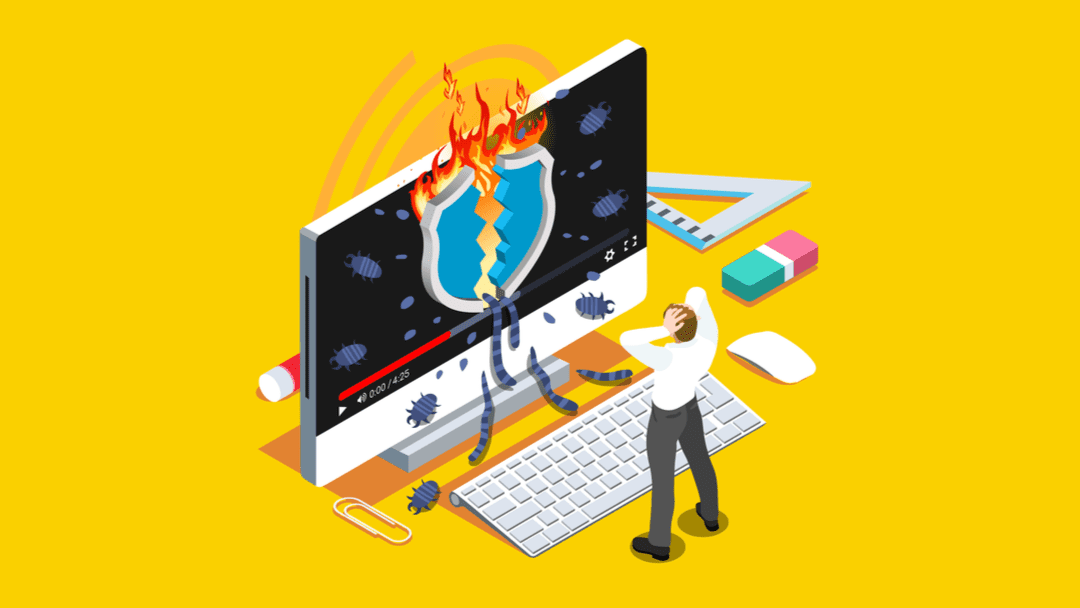
Wiele osób słyszy to słowo włamać się I pomyśl o kimś siedzącym w ciemnej piwnicy w bluzie z kapturem, wpisującym kod w wierszu poleceń, kierując się na stronę internetową, przebijając zapory i unikając botów bezpieczeństwa jak oni’Ponownie supervillain w biegu, dopóki strona nie zostanie zerwana i usunięta z Internetu. Ale to’nie jest jego rzeczywistością. Prawdę mówiąc, a włamać się jest na ogół złośliwe oprogramowanie’S były przebicie do Twojej witryny’serwer s przez bota, który znalazł jakąś podatność. Poza tym istnieje duża szansa, że jeśli Twoja witryna była zhakowany (Przeczytaj: zainfekowany przez ukryte złośliwe oprogramowanie), nie’nawet o tym wiem. Ale my’Re tutaj, aby upewnić się, że wiesz, jak go wyczyścić za pomocą skanowania złośliwego oprogramowania WordPress.
Spis treści
- 1 Jak zainstalowano ukryte złośliwe oprogramowanie?
- 2 1. Wybierz swoją wtyczkę ochrony anty-malware
- 3 2. Jak zeskanować swoją witrynę w poszukiwaniu złośliwego oprogramowania
- 4 3. Jak radzić sobie z wynikami skanowania złośliwego oprogramowania
- 5 4. Co zrobić po znalezieniu ukrytego złośliwego oprogramowania
- 6 zakończenie ze skanowaniem WordPress dla złośliwego oprogramowania
Jak zainstalowano ukryte złośliwe oprogramowanie?
Hakerzy mogą uzyskać dostęp do Twojej witryny na wiele sposobów. Jeden z najczęstszych jest znany jako atak brutalnej siły, w którym botnet próbuje różnych kombinacji nazwy użytkownika/haseł. Po uzyskaniu dostępu do Twojej witryny mogą robić, co chcą i zainstalować każdy złośliwy kod, którego pragną.
Może zostać zainstalowany z pliku pobranego na lokalny komputer, który zawierał złośliwe oprogramowanie, który znalazł się na twoim serwerze. Być może nawet (oczywiście przypadkowo) kliknąłeś link phishingowy lub zostałeś przekierowany przez naruszenia witryny do takiej, która wydawała się uzasadniona.
Istnieją nawet całe sieci botów, które wyszukują Internet witryny WordPress o określonych lukach. Podobnie jak nieaktualne wtyczki, motywy z określonymi, nieopłacanymi exploitami, serwery, które uruchamiają stare wersje PHP i tak dalej.
Ukryte złośliwe oprogramowanie w Twojej witrynie może oznaczać, że podjąłeś działanie, które spowodowały jego instalację, ale nie zawsze. Te rzeczy w pewnym momencie przydarzają się nam wszystkim i chcemy, żebyś nie bije się zbyt źle, jeśli tak się stanie. Ponieważ to’zdecydowanie nie jest dobre, to’s naprawa, jeśli wykonasz właściwe kroki. Który my’Zamierzam cię teraz zabrać.
1. Wybierz swoją wtyczkę ochrony anty-malware
Niezależnie od tego, czy uważasz, że masz ukryte złośliwe oprogramowanie na swojej stronie, pierwszym krokiem jest wybór oprogramowania anty-malware. Dla użytkowników WordPress dwa z najlepszych opcji to Wordfence i Sucuri. Oba są wypróbowane, testowane i zaufane do ochrony witryn WordPress. I oba oferują gwiezdne darmowe wersje, które ufają dziesiątki tysięcy użytkowników, oprócz bardziej zaawansowanych wersji premium.
Możesz’naprawdę się mylę z jednym z nich. Ale w tym artykule my’Zamierzam użyć słów jako przykładu.
Dodatkowo możesz wybrać zewnętrzne kontrole adresów URL, takie jak Virustotal.
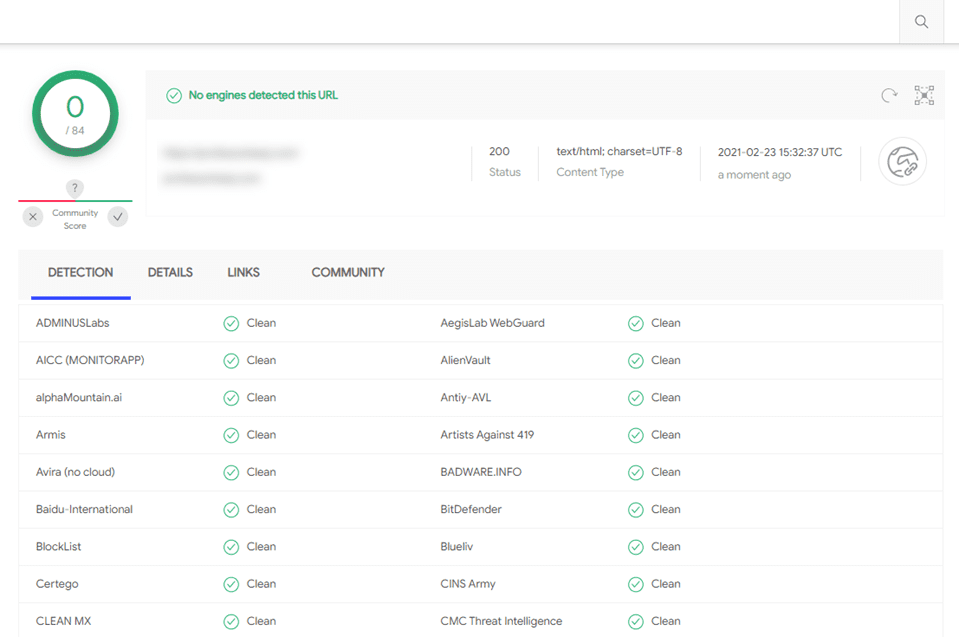
Tego rodzaju usługi uruchamiają adres URL i pliki publiczne za pośrednictwem różnych baz danych. Te adresy URL indeksów i wskazują, czy one’został oznaczony jako zagrożony lub podejrzany. Jeśli nie masz’nie wróć do czystych, albo słowo, albo Sucuri może pomóc Ci to naprawić w następujących krokach.
2. Jak zeskanować swoją witrynę w poszukiwaniu złośliwego oprogramowania
Bez względu na to, co mówią zewnętrzne strony internetowe, będziesz chciał uruchomić skanowanie złośliwego oprogramowania za pomocą wtyczki WordPress, aby mogła wejść głęboko w system plików. Jak powiedzieliśmy wcześniej, będziemy używać słów w tym przykładzie. Możesz go pobrać i zainstalować z WordPress.Repozytorium org.
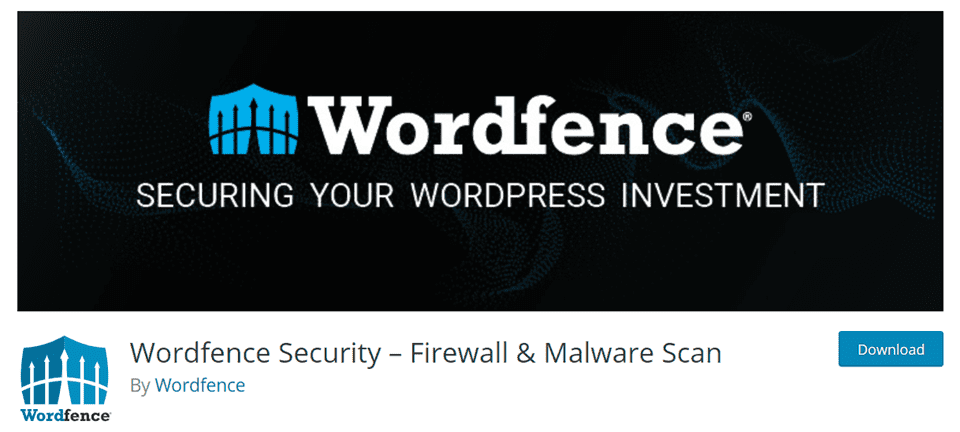
Standardowa deska rozdzielcza słów, którą widzisz Wordfence – pulpit nawigacyjny W panelu administracyjnym WP. Do tego momentu możesz zobaczyć podsumowanie ochrony, liczbę skanów, liczba problemów w najnowszym skanie i więcej.
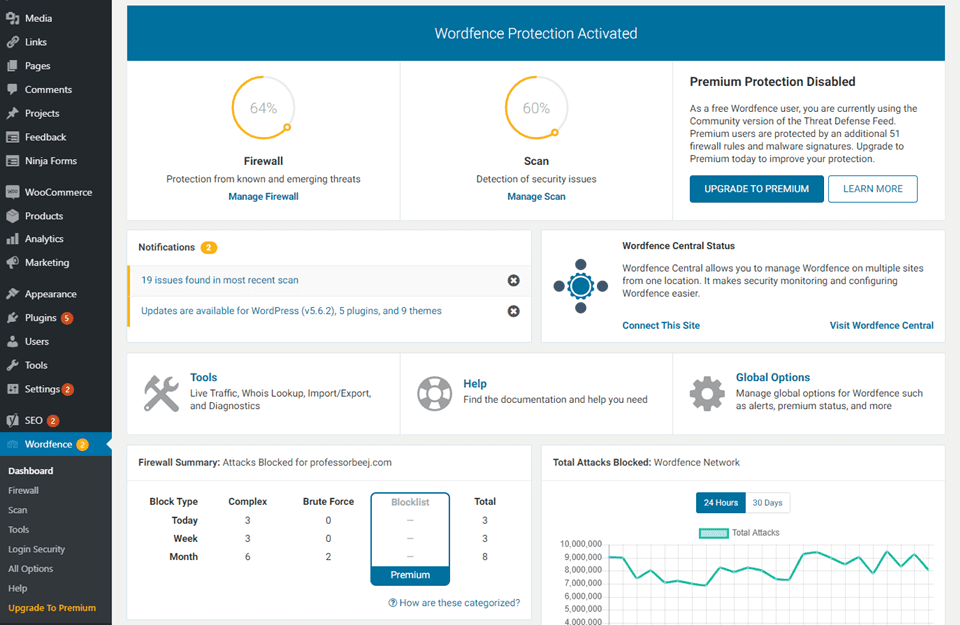
Kiedy wchodzisz Wordfence – Skan, Widzisz dużo danych. Ale to’jest łatwy do strawienia, gdy wiesz, co ty’Patrząc na.
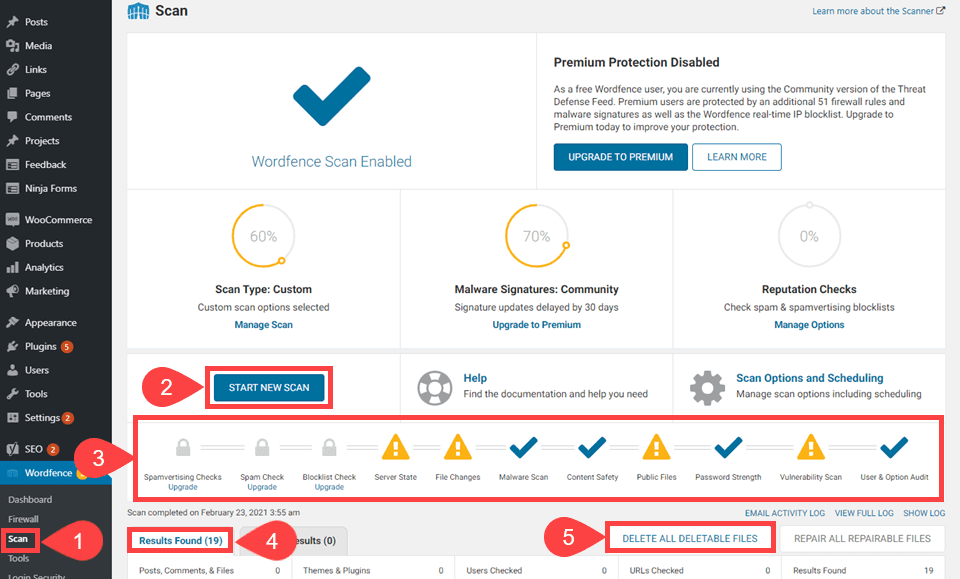
Po naciśnięciu Rozpocznij nowy skan (2) przycisk, WordFence przechodzi przez oś czasu (3) różnych kryteriów. (Mówimy harmonogram, ponieważ sprawdza się w tej kolejności.) Po skanowaniu widać szczegółowy dziennik wyników w Znaleziono wyniki (4) zakładka i działania, które możesz podjąć w prawo (5).
3. Jak radzić sobie z wynikami skanowania złośliwego oprogramowania
Gdy zobaczysz swoje wyniki, to’czas, aby przeanalizować i podjąć działania. Ale nawet wcześniej musisz wiedzieć, co to’s.
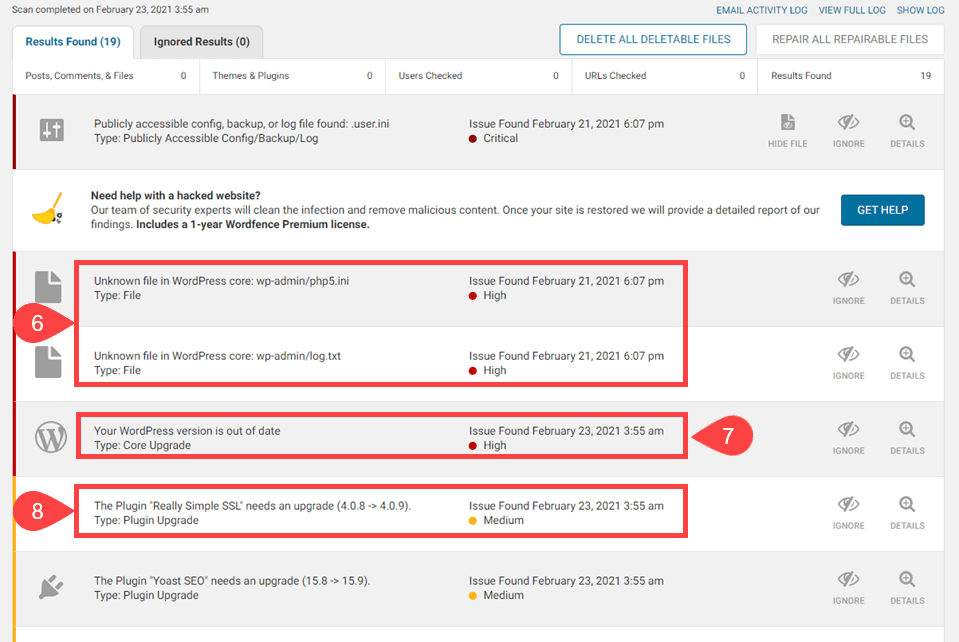
Jeśli zobaczysz wiadomość oznaczoną Wysoki priorytet z czerwoną kropką (6), Musisz rzucić okiem na to jak najszybciej. Zwłaszcza jeśli to widzisz, że jest to Nieznany plik w WordPress Core. To zła wiadomość. Na szczęście słowo pozwala ci Usuń wszystkie usunięte pliki (5) Kliknięciem przycisku.
Jednak zawsze powinieneś poprzeć swoją witrynę przed zrobieniem tego, aby upewnić się, że ty’Nie usuwając niczego koniecznego. Wordfence nawet przypomina o tym.
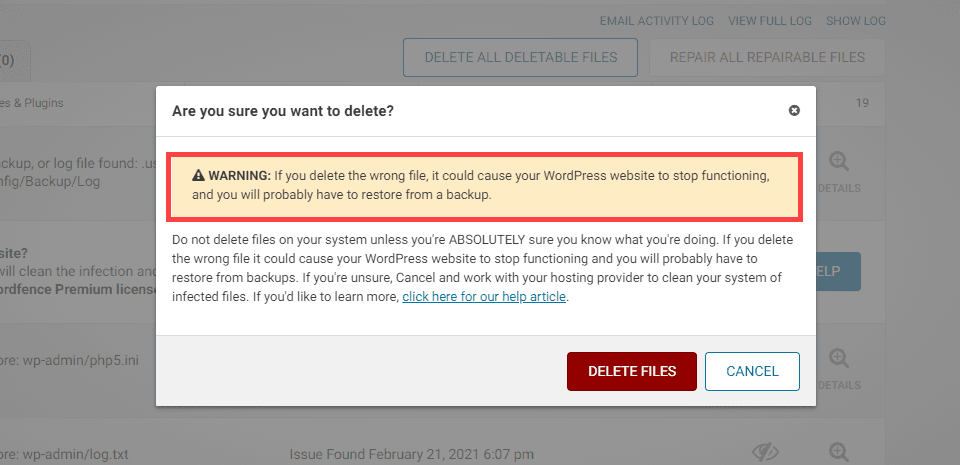
Kiedyś to’S zrobione i naciśnij Usuń pliki Aby zaopiekować się nimi. W tym momencie, Twoja witryna powinna być wolna od ukrytego złośliwego oprogramowania. Jeśli chcesz sprawdzić jeszcze głębiej, uruchom skan z Sucuri, aby sprawdzić, czy wybierze coś. Dodatkowo możesz zasubskrybować wersję premium albo, aby uzyskać głębszy skan.
Pliki zakażone złośliwym oprogramowaniem zniknęły. Musisz więc rozwiązać problemy, które są mniej naglące i najprawdopodobniej związane z Malware. (Chociaż są równie ważne na swój własny sposób).
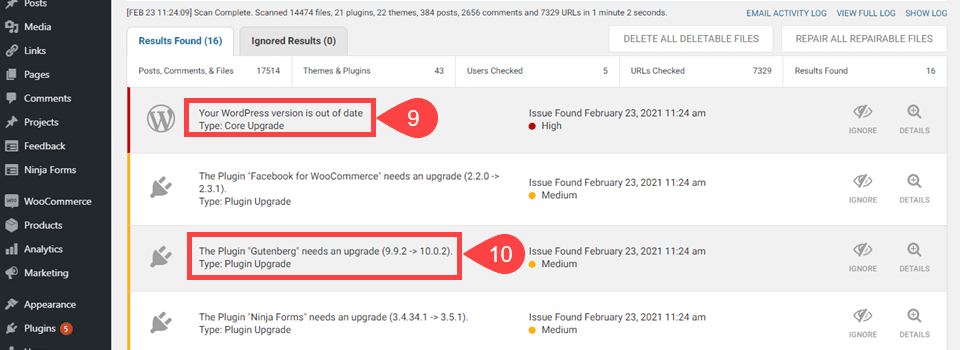
W tym przypadku wersja WordPress jest nieaktualna (9). Wordfence ostrzega przed tym, ponieważ przestarzałe wersje WP mogą zawierać poważne problemy związane z bezpieczeństwem’T został jeszcze załatany. Jeśli ty’Ponownie nieaktualne, a potem ty’Re siedząca kaczka dla złośliwego oprogramowania. Ponadto WordFence mówi o wtyczce i wersjach motywów, które są nieaktualne (10). Z tego samego powodu.
Zauważ, że aktualizacja WP Core jest oznaczona wysokim priorytetem. Aktualizacje wtyczek są średnio. Jest tak, ponieważ pod względem witryny WordPress Hacki, Ludzie za nimi znacznie częściej ukierunkują rdzeń oprogramowania, z którego wszyscy używają. Ani jedna wtyczka lub motyw, którego tylko garstka używa w porównaniu. Tak się jednak dzieje, więc’S warto mieć oko.
4. Co zrobić po znalezieniu ukrytego złośliwego oprogramowania
Znalezienie złośliwego oprogramowania w witrynie boli. To’jest przerażające dla Ciebie oraz dla klientów i klientów. Po wyczyszczeniu witryny i odejściu złośliwego oprogramowania i odsuń hakerów, możesz wykonać kilka prostych kroków, aby podnieść obronę.
- Zmień wszystkie hasła. Prawdopodobnie nie’nie wiem Jak Złośliwe oprogramowanie tam dotarło. Ale to’jest możliwe i prawdopodobne, że hasła administracyjne i użytkownika zostały w jakiś sposób naruszone. Więc musisz je wszystkie zmienić. Użyj tej wtyczki, aby to zrobić, a powiadomi wszystkich podczas zarejestrowanego e -maila.
- Włącz uwierzytelnianie dwuskładnikowe (2FA). Dzięki włączeniu 2FA w Twojej witrynie oznacza to, że nawet jeśli hasło jest zagrożone, atakujący będzie mało prawdopodobne, aby przejść dalej do Twojej witryny. Ten krok staje się obowiązkowy wraz ze wzrostem ataków na strony WordPress.
- Audytuj zarejestrowanych użytkowników. Aby być bezpiecznym, sprawdź użytkowników w Twojej witrynie, którzy mają zgodę na edytowanie plików i uprawnień. Jeśli atakujący dostał się do Twojej witryny i stworzył własnego użytkownika, 2FA i zmiana haseł również dla nich wydarzy się. Sprawdź więc, czy masz kret i wykorzystywać je. I przez ich wykorzenienie rozumiemy, że usuń tego użytkownika i wyczyść go z bazy danych.
- Patrz wykonanie kopii zapasowej swojej witryny. Teraz, gdy jesteś pewien, że Twoja witryna jest czysta, popieraj ją. W ten sposób masz solidne, sterylne fundamenty na początek, jeśli ktoś znów pójdzie banany.
- Uruchom regularne skanowanie złośliwego oprogramowania. Mamy nadzieję, że zatrzymasz WordFence lub jakąkolwiek instalowaną wtyczkę bezpieczeństwa. Ustaw go, aby automatycznie zeskanuj witrynę i wysłać do Ciebie wyniki. Bezpłatna wersja Wordfence zrobi to za Ciebie.
Podsumowanie zeskanującym WordPress w poszukiwaniu złośliwego oprogramowania
Złośliwe oprogramowanie, hakowanie, wirusy, ataki brutalnej siły… Wszystkie są przerażające, ale oni’WSZYSTKO bardzo możliwe do zarządzania. Możesz poradzić sobie z dowolnym złośliwym kodem na swojej stronie, zachowując spokój i uruchamiając kilka skanów. Specjaliści ds. Bezpieczeństwa są na bieżąco ze wszystkimi najnowszymi zagrożeniami, abyśmy wszyscy mogli im zaufać i ich wtyczkom, aby zapewnić nam, nasze maszyny i nasze środki utrzymania. Więc dzięki szybkiej instalacji i przycisku naciśnij, możesz zeskanować witrynę WordPress pod kątem złośliwego oprogramowania i odpocząć, wiedząc, że witryna jest tak czysta, jak dzień, w którym ją zainstalowałeś.
Jakie są Twoje doświadczenia z koniecznością zeskanowania WordPress w poszukiwaniu złośliwego oprogramowania?
Artykuł przedstawiony przez Aurielaki / Shutterstock.com
Jak naprawić “Witryna przede wszystkim zawiera złośliwe oprogramowanie” Błąd

Jeśli ty lub twoi odwiedzający widzisz wielką czerwoną wiadomość “Witryna przede wszystkim zawiera złośliwe oprogramowanie” Lub “Strona przed nami zawiera szkodliwe programy” Kiedy próbujesz odwiedzić swoją witrynę, ten artykuł wyjaśni, co’dzieje się i pokazuje, jak to naprawić.
Ten błąd jest wyświetlany w Google Chrome lub gdy użytkownicy klikną link w wyszukiwarce Google, gdy Google uzna, że witryna zawiera szkodliwe treści.
Jeśli odwiedzający zobaczą ten błąd, gdy próbują odwiedzić twój Witryna, prawdopodobnie oznacza to, że ktoś zhakował twoją witrynę lub w inny sposób wstrzyknął złośliwe oprogramowanie do Twojej witryny.
W tym poście my’LL powiesz, jak rozwiązać problem, upewnij się, że odwiedzający mogą uzyskać dostęp do Twojej witryny i ograniczyć negatywny wpływ na rankingi wyszukiwarek. Tutaj’S co ty’LL Dowiedz się:
Co robi “Witryna przede wszystkim zawiera złośliwe oprogramowanie” Mieć na myśli?
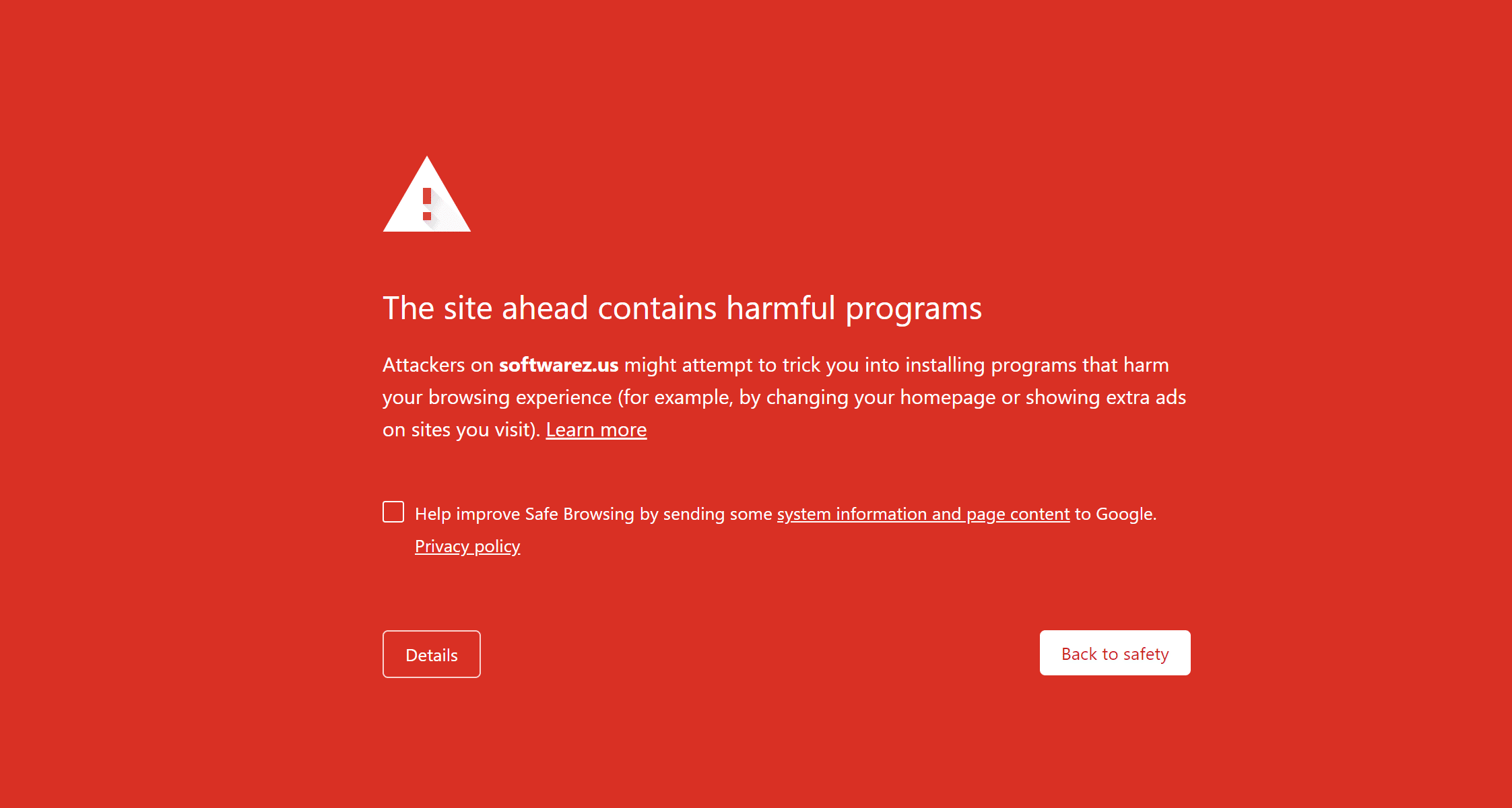
Aby chronić użytkowników, Google zawiera narzędzie o nazwie Bezpieczne przeglądanie, aby uniemożliwić użytkownikom przypadkowe odwiedzanie witryn, które mogą zaszkodzić użytkownikom’ komputery. Jeśli odwiedzający próbuje uzyskać dostęp do witryny, którą Google oznaczył, Google wyświetli powyższe duże czerwone ostrzeżenie. Chociaż odwiedzający mogą ominąć ostrzeżenie, klikając Detale Button, większość ludzi będzie trzymać się z dala od witryn, które Google oznaczył.
Istnieje kilka różnych komunikatów o błędach, w zależności od dokładnego problemu, które Google znalazł ze stroną:
- Witryna przede wszystkim zawiera złośliwe oprogramowanie
- Zwodnicze miejsce do przodu
- Strona przed nami zawiera szkodliwe programy
- Ta strona próbuje załadować skrypty z nieautentyczonych źródeł
- Kontynuuj [nazwa witryny]?
Jeśli zobaczysz jedną z tych wiadomości, gdy próbujesz uzyskać dostęp do własnej witryny, to’jest wielką sprawą i musisz szybko zareagować, aby rozwiązać problem, w przeciwnym razie negatywnie wpłyną na rankingi ruchu i wyszukiwarek.
Dlaczego więc Google wyświetla tę wiadomość dla Ciebie i Twojej witryny’s goście?
Cóż, zakładając, że Haven’twem uwzględniono złośliwe oprogramowanie (!) W Twojej witrynie najbardziej prawdopodobnym powodem jest to, że złośliwy aktor uzyskał dostęp do Twojej witryny i używa Twojej witryny jako wektora do zarażenia odwiedzających’ Komputery z złośliwym oprogramowaniem lub innymi złośliwymi programami.
W związku z tym poprawka polega na czyszczeniu witryny tego złośliwego oprogramowania, a następnie informowaniu Google, że ty’ve wyczyściłem wszystko, aby Google mógł ponownie rozważyć Twoją witrynę i usunąć ostrzeżenie.
Jak naprawić “Witryna przede wszystkim zawiera złośliwe oprogramowanie” Ostrzeżenie
Oto kroki, które ty’Pragnę wziąć…
1. Sprawdź status swojej witryny w bezpiecznym przeglądaniu
Aby sprawdzić, czy Twoja witryna rzeczywiście ma problem, możesz ręcznie przetestować swoją witrynę na narzędzie Google Safe Browing.
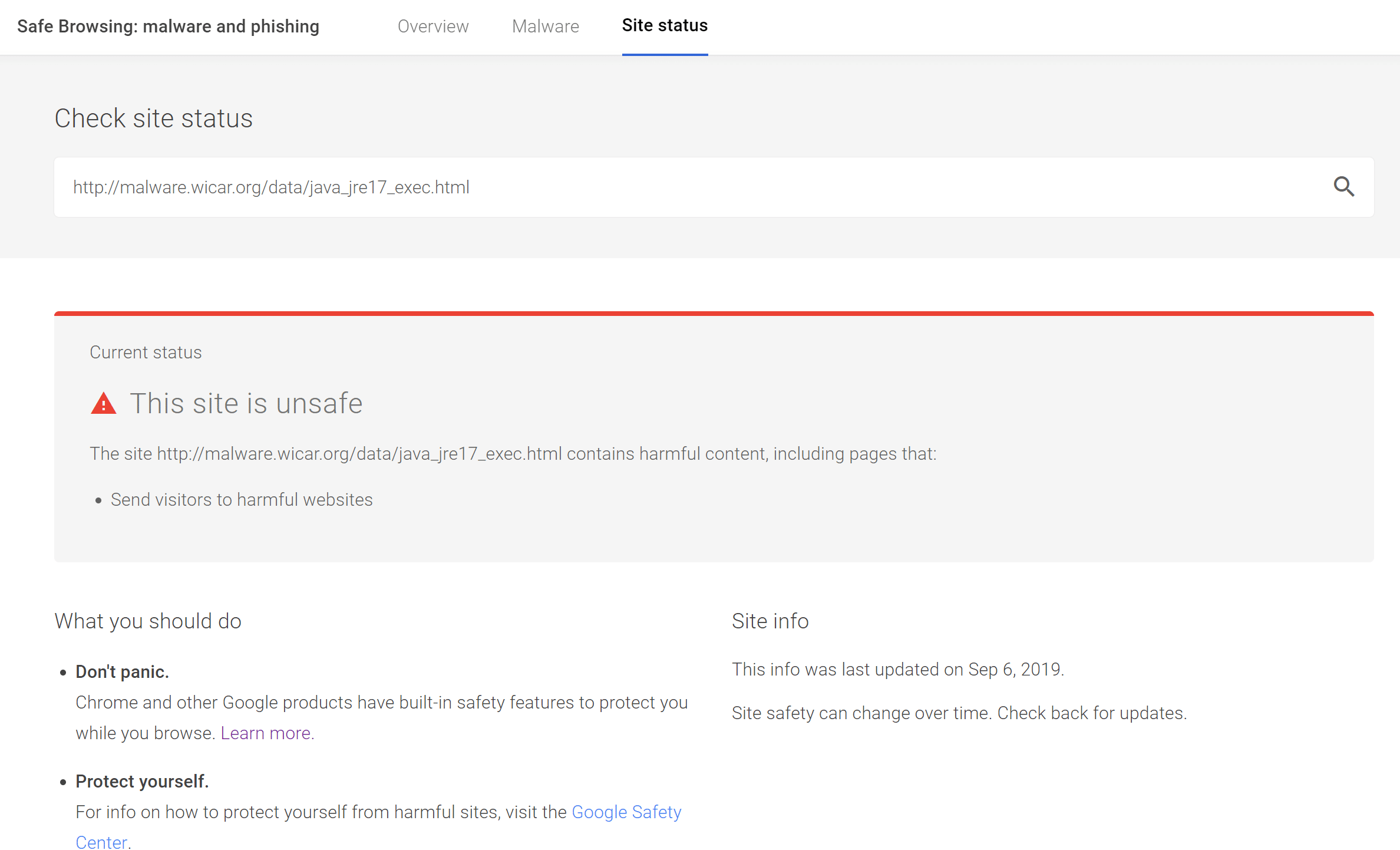
Jeśli ty’Ponownym za pomocą konsoli wyszukiwania Google Google wyśle Ci również powiadomienie w konsoli wyszukiwania za każdym razem, gdy dodają jedną z twoich witryn do listy bezpiecznego przeglądania.
2. Znajdź złośliwy kod to’S powodujący problem
Istnieje kilka różnych sposobów znalezienia złośliwego oprogramowania na swojej stronie internetowej. Możesz użyć zewnętrznych narzędzi, wtyczek lub obu.
Oto kilka świetnych opcji, aby zacząć…
Konsola wyszukiwania Google
Po pierwsze, jeśli otrzymałeś powiadomienie z Google Search Console na temat złośliwego kodu w witrynie, zwykle zapewnia to wgląd w problem. Czasami może to być lista zainfekowanych adresów URL, a innym razem Google może wymienić złośliwy kod, który’S Problem:
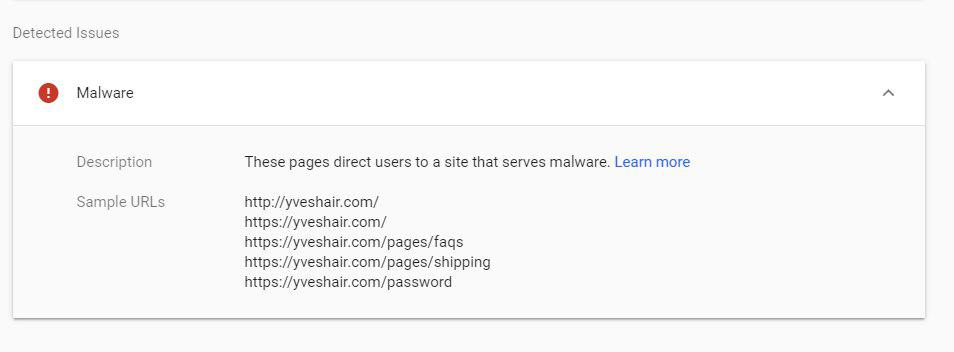
Możesz znaleźć listę potencjalnych problemów w Problemy z bezpieczeństwem z Bezpieczeństwo i działania ręczne Sekcja w Konsole wyszukiwania Google. Jeśli przystąpiłeś’t Weryczyłem już Twoją witrynę za pomocą Google Search Console, możesz śledzić ten samouczek weryfikacyjny witryny Google.
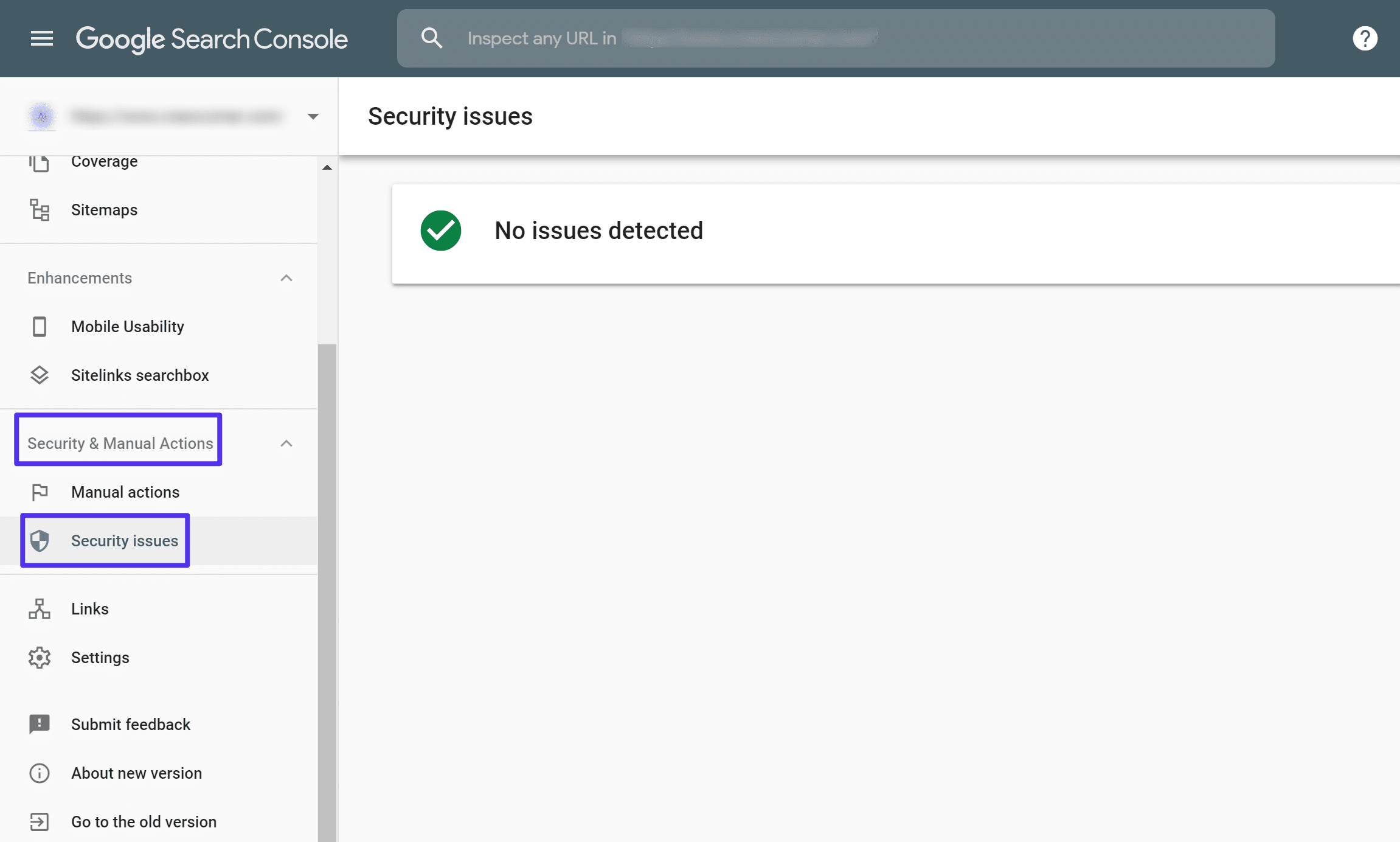
SUCURI SITECHECK
Sucuri to popularna usługa bezpieczeństwa strony internetowej, która zapewnia bezpłatny skaner złośliwego oprogramowania o nazwie Sucuri Sitecheck. Aby go użyć, wszystko, co robisz.
Na liście problemów możesz kliknąć Więcej szczegółów Link, aby rozwinąć szczegóły i wyświetlić konkretny złośliwy kod dany. Później pomoże to usunąć złośliwy kod z serwera.
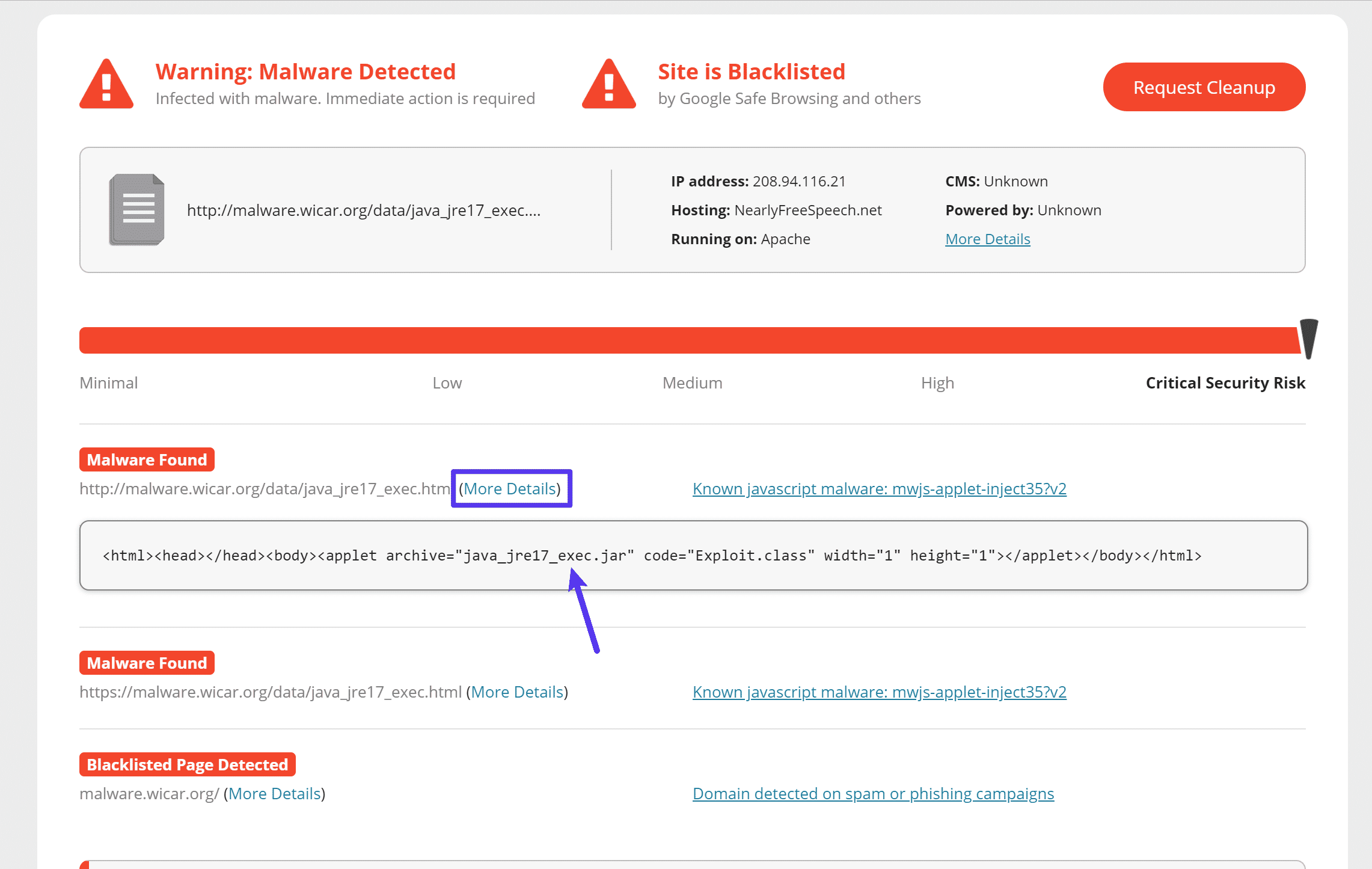
To’ważne jest, aby zrozumieć, że Sucuri Sitecheck skanuje tylko front-end Twojej witryny. Chociaż powinno to wystarczyć, aby wykryć problem’S powodujący “Witryna przede wszystkim zawiera złośliwe oprogramowanie” Wiadomość, wygrała’Nie koniecznie znajdź każdego złośliwego oprogramowania na swoim serwerze, więc ty’LL chce się upewnić’VE usunęło wszystkie potencjalne backdoors na twoją stronę.
Wordfence
Wordfence to najpopularniejsza wtyczka WordPress Security. Występuje zarówno w wersji bezpłatnej, jak i premium, ale bezpłatna wersja powinna działać dobrze dla większości sytuacji złośliwego oprogramowania.
Kiedyś’instalowane i aktywowane wtyczkę, możesz przejść do Wordfence → Skan Aby uruchomić skanowanie złośliwego oprogramowania:
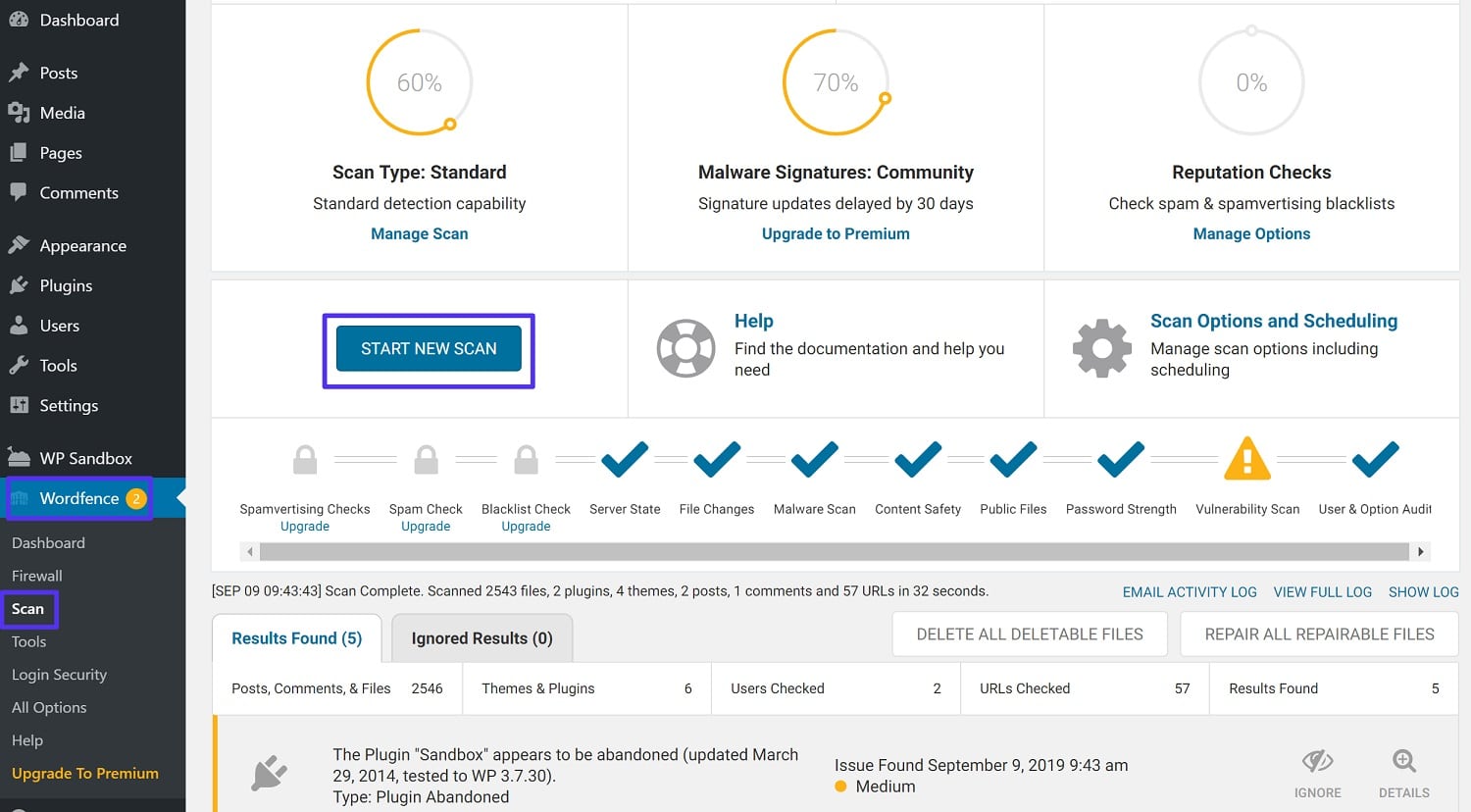
Malcare
Malcare to wtyczka skanująca złośliwe oprogramowanie WordPress Freemium, która może skanować całą witrynę’Pligi do złośliwego oprogramowania. Jeśli znajdzie złośliwe oprogramowanie, Malcare może również pomóc w wyczyszczeniu witryny.
Bezpłatna wersja Malcare w WordPress.ORG może skanować twoją stronę i powiadomić o każdym złośliwym oprogramowaniu, ale ty’potrzebuje wersji premium, aby skorzystać z funkcji automatycznego oczyszczania jednego kliknięcia.
Aby uruchomić skanowanie złośliwego oprogramowania, zainstaluj bezpłatną wersję z WordPress.org. Następnie przejdź do nowego Malcare Zakładka na desce rozdzielczej WordPress, aby zsynchronizować witrynę z usługą Malcare i rozpocząć skanowanie złośliwego oprogramowania.
3. Usuń złośliwe oprogramowanie ze swojej witryny
Gdy znajdziesz złośliwe oprogramowanie’S powodując problem, musisz go całkowicie usunąć z witryny.
Tutaj w Kinsta, my’VE wdrożyło szereg protokołów bezpieczeństwa, aby upewnić się, że Twoja witryna ISN’T podatne na hakerów. Jeśli jednak coś się stanie z twoją witryną, gdy Ty’Re Hosting w Kinsta, Kinsta oferuje bezpłatną usługę usuwania złośliwego oprogramowania w ramach planu hostingowego. Możesz dowiedzieć się więcej o usunięciu złośliwego oprogramowania tutaj lub skontaktować się z naszą obsługą, aby uzyskać pomoc za pośrednictwem widżetu czatu na desce rozdzielczej Kinsta.
Jeśli ty’Ponowne hosting witryny w innym miejscu masz kilka opcji usuwania złośliwego oprogramowania ze swojej witryny.
Po pierwsze, jeśli masz czystą kopię zapasową, możesz spróbować przywrócić witrynę z kopii zapasowej. Pamiętaj tylko, że stracisz wszelkie treści lub zmiany, które ty’Wykonane od czasu kopii zapasowej.
Jeśli przywracanie z kopii zapasowej ISN’T jest opcją, istnieje wiele usług i wtyczek, które mogą pomóc w usunięciu złośliwego oprogramowania z witryny:
- Sucuri – jeśli zapłacisz za platformę Sucuri, Sucuri oferuje pełne usługi usuwania złośliwego oprogramowania i haker. Platforma Sucuri zaczyna się od 199 USD.99 rocznie.
- Malcare-jeśli zapłacisz za wersję premium wspomnianej wtyczki Malcare, oferuje on jedno kliknięcie złośliwego oprogramowania. Wersja premium zaczyna się od 99 USD rocznie.
- Wordfence – Oprócz oferowania najpopularniejszej wtyczki bezpieczeństwa zespół WordFence zapewnia również usługę czyszczenia witryn za 179 USD. Ta cena obejmuje roczną subskrypcję wtyczki premium Wordfence.
Po usunięciu złośliwego oprogramowania z witryny możesz ponownie przetestować swoją witrynę za pomocą Sucuri i innych narzędzi skanowania złośliwego oprogramowania, aby upewnić się, że złośliwe oprogramowanie naprawdę zniknęło.
4. Ponownie przełącz swoją witrynę do Google
Po sprawdzeniu, że Twoja witryna jest czysta z złośliwego oprogramowania, ty’Pragną rzeczy zakończyć, informując Google, że ty’Naprawiono problem, aby Google mógł ponownie ocenić twoją stronę i usunąć ostrzeżenie.
Aby to zrobić, możesz użyć konsoli wyszukiwania Google. Znowu, jeśli przystąpiłeś’T już zweryfikowałem twoją witrynę za pomocą Google Search Console, możesz wykonać kroki weryfikacji tutaj.
Następnie, kiedyś ty’zweryfikował swoją witrynę za pomocą Google Search Console, przejdź do Problemy z bezpieczeństwem sekcja w Bezpieczeństwo i działania ręczne. Zaznacz pole, aby to wskazać Naprawiłem te problemy a następnie kliknij Poproś o sprawdzenie.
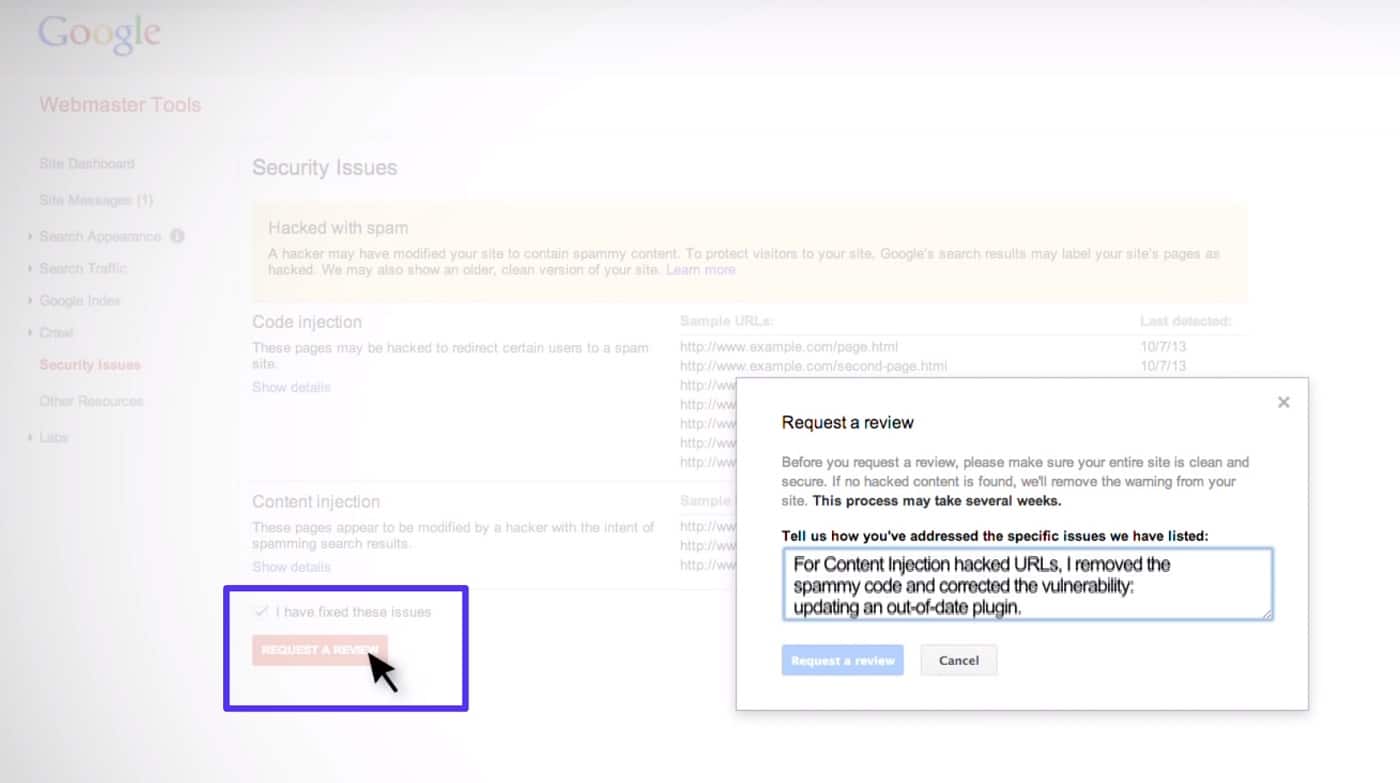
Otrzymanie przerażającej * witryna z przodu zawiera wiadomość złośliwego oprogramowania * w Twojej witrynie? Napraw to teraz za pomocą tego dogłębnego przewodnika! ��✅ Kliknij, aby tweetować
Streszczenie
Jeśli ty lub twoi goście napotkasz “Witryna przede wszystkim zawiera złośliwe oprogramowanie” Wiadomość podczas próby dostępu do Twojej witryny, prawdopodobnie oznacza to, że Twoja witryna została zarażona złośliwym oprogramowaniem. Inne odmiany tego wiadomości obejmują:
- Zwodnicze miejsce do przodu
- Strona przed nami zawiera szkodliwe programy
- Ta strona próbuje załadować skrypty z nieautentyczonych źródeł
- Kontynuuj [nazwa witryny]?
Aby sprawdzić, czy Twoja witryna ma problem, możesz ręcznie uruchomić swoją witrynę za pośrednictwem narzędzia Google Safe Browing.
Niezwłoczne rozwiązanie tego problemu jest niezbędne, ponieważ wiadomość ostrzegawcza odstraszy wielu odwiedzających i negatywnie wpłynie na rankingi wyszukiwarek.
Aby rozwiązać problem, ty’LL musi skanować witrynę w poszukiwaniu złośliwego oprogramowania, a następnie usunąć złośliwe oprogramowanie z witryny. Ponownie, jeśli organizujesz w Kinsta, oferujemy gwarancję naprawy hacka i wyczyści Twoją witrynę złośliwego oprogramowania za darmo.
Kiedyś’Dokładnie wyczyścił Twoją witrynę, ty’LL musi użyć konsoli wyszukiwania Google, aby poinformować Google, że ty’Naprawiono problem, a Google powinien ponownie rozważyć Twoją witrynę.
Uzyskaj wszystkie aplikacje, bazy danych i witryny WordPress online i pod jednym dachem. Nasza pełna funkcji, wysokowydajna platforma chmurowa obejmuje:
- Łatwa konfiguracja i zarządzanie na desce rozdzielczej Mykinsta
- Wsparcie ekspertów 24/7
- Najlepszy sprzęt i sieć Platforma Google, zasilane przez Kubernetes dla maksymalnej skalowalności
- Integracja Cloudflare na poziomie przedsiębiorstwa dla prędkości i bezpieczeństwa
- Globalna publiczność dociera do 35 centrów danych i 275 Pops na całym świecie
Zacznij od bezpłatnej próby naszego hostingu aplikacji lub hostingu bazy danych. Poznaj nasze plany lub porozmawiaj ze sprzedażą, aby znaleźć najlepsze dopasowanie.
Co zrobić, jeśli Google wykryje złośliwe oprogramowanie w Twojej witrynie

51% całego ruchu internetowego składa się z botów, a 60% z nich jest zaprojektowanych do wykonywania złośliwych działań.
Te zautomatyzowane roboty pełzają w Internecie i próbują włamać się do stron internetowych i publikować spamujące linki, przeprowadzać ataki DDOS lub kradną treść.
Webmasterzy, których witryny zostaną zarażone złośliwym oprogramowaniem, szybko przekonają się, że potencjalni odwiedzający witrynę są zasadniczo zablokowani przez Google, który wyświetla tę alarmującą wiadomość dla użytkowników Chrome, którzy próbują uzyskać dostęp do strony internetowej.
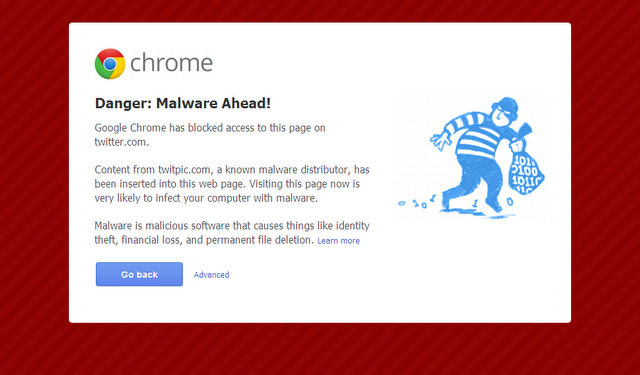
W jaki sposób hakowanie uszkadza witrynę?
Prawie połowa wszystkich użytkowników Internetu używa Google Chrome jako przeglądarki, więc Chrome’S Ostrzeżenie o złośliwym oprogramowaniu może mieć katastrofalny wpływ na stronę internetową’S Ruch.
Witryna zakażona złośliwym oprogramowaniem może zagrozić odwiedzającym’ Komputery i dane osobowe, więc mimo że surferzy internetowi korzystają z różnych przeglądarek Don’T Widzisz ostrzeżenie o złośliwym oprogramowaniu Chrome, webmasterzy nadal mają obowiązek pozbyć się witryny złośliwych skryptów.
Kiedy witryna została zhakowana, jej reputacja jest zagrożona, a także bezpieczeństwo. Chromowe ostrzeżenia silnie zniechęcają potencjalnych klientów od odwiedzania witryny, aby ruch i sprzedaż można utracić.
Aby odzyskać zaufanie wyszukiwarek, jak i klientów, właściciele witryn muszą podjąć działania w celu usunięcia złośliwego oprogramowania i rozwiązania wszelkich wywołanych problemów.
Czy moja strona internetowa została zhakowana?
Właściciele witryn zdają sobie sprawę, że ich strona została zhakowana, gdy próbują uzyskać do niej dostęp do Chrome, kiedy patrzą na swoje konto Google Webmaster Tools lub gdy odwiedzający witrynę informują ich za pośrednictwem poczty elektronicznej lub mediów społecznościowych.
Dostępne są również narzędzia online, takie jak bezpłatne pasożyty zdmaski’ Raport o bezpieczeństwie, który zskanuje witrynę w momentach i zgłosi wszelkie podejrzane skrypty, które znajduje.
Raport Parasites Discak oparty jest na informacjach Google’s Safe Browning Strony diagnostyczne.
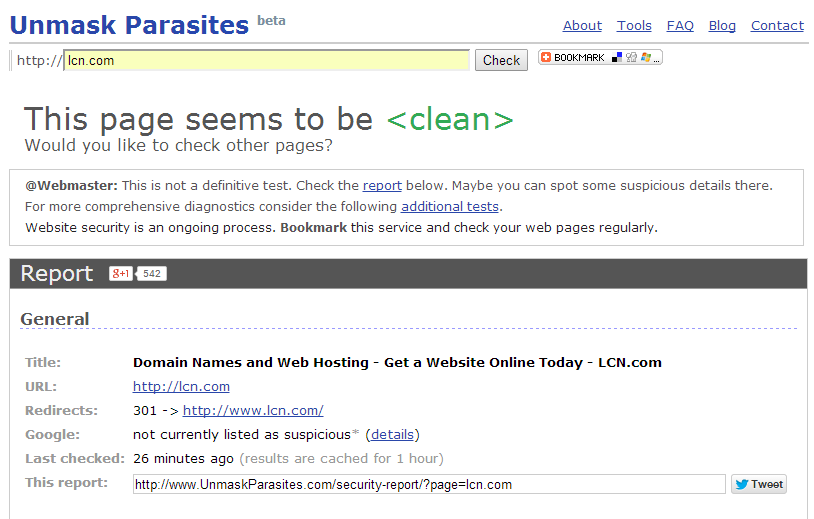
Co zrobić, jeśli Twoja witryna została zhakowana
Jeśli Twoja witryna została poddana atakowi hakowania, Don’Ignoruj problem! Im dłużej strona jest zarażona, tym więcej klientów stracisz.
Google zablokuje dostęp do Twojej witryny przez dłuższy czas, a także wszelkie naruszenia bezpieczeństwa obejmujące informacje o użytkownikach, powoduje uszkodzenie Twojej marki’S reputacja.
Pierwsze kroki
Twoim celem jest usunięcie ryzyka dla odwiedzających witrynę i zminimalizowanie dalszych szkód w Twojej witrynie.
Pierwszą rzeczą do zrobienia jest ograniczenie szkód, jakie złośliwe oprogramowanie może spowodować, kwarantując się.
Aby uniknąć zarażenia odwiedzających witrynę’ Komputery i zapobieganie dalszym uszkodzeniu Twojej witryny, Google zaleca natychmiast:
1) Zdejmij swoją witrynę offline
2) Skontaktuj się z dostawcą hostingu witryny
3) Zmień hasła dla każdego konta, które mogą uzyskać dostęp do strony internetowej
4) Upewnij się, że hakerzy nie utworzyli nowych kont użytkowników.
Użyj narzędzi Webmaster
Po podjęciu tych kroków nadszedł czas, aby spróbować dokładnie określić, co się stało i ile szkód zostało wyrządzone. Możesz znaleźć wiele informacji z Google Webmaster Tools.
Jeśli złośliwe oprogramowanie zostanie wykryte w Twojej witrynie, narzędzia webmasterowe wyświetli czerwony symbol ostrzegawczy obok dotkniętego adresu URL.
Kliknij ten symbol, a Google wyświetli wszystkie adresy URL, które zostały trafione przez atak złośliwego oprogramowania.
Po uzyskaniu listy dotkniętych adresów URL kliknij ‘Indeks Google’ W narzędzia Webmaster na lewym pasku bocznym. Stamtąd wybierz ‘Usuń adresy URL’ (Pamiętaj, aby ponownie to narzędzie, aby odwołać żądanie usunięcia, gdy adres URL ponownie jest czysty).
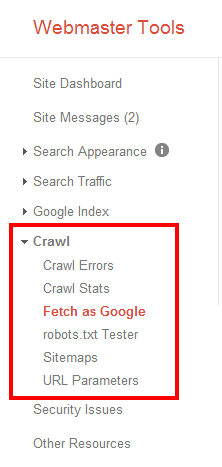
Użyj tego narzędzia do usuwania adresu URL, aby poprosić Google usuwa strony infekowanej witryny. Jeśli któraś z zhakowanych stron wyglądała, jakby próbowała ukraść informacje o użytkowniku, prześlij je do Google’S ‘Zgłoś phishing‘ strona.
Przywróć witrynę z kopii zapasowej
Jeśli masz kopię zapasową swojej witryny (masz kopię zapasową swojej witryny, Don’t You?), możesz użyć tego do przywrócenia całej witryny, o ile jesteś pewien, że pliki kopii zapasowych nie zostały zarażone.
Ważne jest również zeskanowanie komputerów każdego, kto ma dostęp do strony internetowej. Pomoże to wyeliminować wszelkie złośliwe skrypty, które zostały zainstalowane na użytkownikach’ maszyny.
Wróć do Google Webmaster Tools, kliknij Crawl na lewym pasku bocznym, a następnie wybierz ‘Pobierz jako Google’.
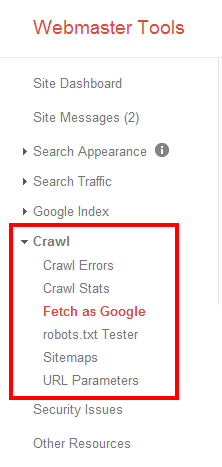
Pobieranie witryny pokazuje sposób, w jaki witryna jest postrzegana przez Google, gdy jej boty czołgają się po stronie.
Masz możliwość ‘Aportować’ Lub ‘Pobierać i renderować’. ‘Pobierać i renderować’ Oferuje bardziej dogłębny widok na witrynę, więc jeśli próbujesz odzyskać się po ataku złośliwego oprogramowania, jest to opcja, którą powinieneś wybrać.

Skrypty zewnętrzne na stronie internetowej powinny zostać weryfikowane i zaktualizowane. Motywy i wtyczki WordPress, oprogramowanie do forum i rozwiązania e-commerce mogą być skierowane przez hakerów, którzy dążą do wykorzystania słabości w skryptach.
Zawsze upewnij się, że oprogramowanie stron trzecich jest aktualne, a jeśli podejrzewasz, że jeden z tych scenariuszy powoduje problem, wyłącz go do momentu rozwiązania problemu.
W razie potrzeby wyłącz każdą wtyczkę innych firm, dopóki nie zidentyfikujesz przyczyny swoich trudności.
Poproś o sprawdzenie
Kiedy masz pewność, że Twoja witryna jest wolna od infekcji, nadszedł czas, aby poprosić Google o obejrzenie Twojej witryny i usunięcie ostrzeżenia o złośliwym oprogramowaniu z wyników wyszukiwania.
Możesz poprosić o recenzję z narzędzi Google webmaster za pośrednictwem ‘Prośba o sprawdzenie’ połączyć.
Ta opcja nie zawsze jest natychmiastowa, ale powinna pojawić się w interfejsie Webmaster Tool.
Wniosek
Odzyskanie po złośliwym oprogramowaniu może być trudne; Preferowane jest zapobieganie temu, używając świetnej zapory, aktualne oprogramowanie i złożone hasła.
Jeśli jednak jesteś atakowany złośliwymi skryptami, wykonaj powyższe kroki, aby jak najszybciej odzyskać kontrolę nad witryną
Twoje mówienie!
Czy Twoja witryna została zablokowana z powodu zakażeń złośliwego oprogramowania? Jak rozwiązałeś ten problem i jak długo zajęło ponowne powtórzenie w Google? Upuść nam komentarz poniżej.


